如何輕鬆在 Windows 10/11 上將 MP4 燒錄到 DVD
作為通用格式,MP4 幾乎與所有裝置以及不同的媒體播放器都相容。然而,當你需要在大螢幕上觀看電影時,DVD 提供了極大的便利。因此,為了在大螢幕上享受你的 MP4 影片,使用者需要將其燒錄到 DVD。如果你正在尋找在 Windows 10 上將 MP4 燒錄到 DVD 的方法,那麼你來對了地方。你尋找將 MP4 燒錄到 DVD 選項的探索在此結束。我們為你提供不同的方法,將幫助你完成燒錄到 DVD 的工作。請看下文以瞭解更多。
第一部分.專業的 DVD 燒錄器 - 在 Windows 10/11 上快速將 MP4 燒錄到 DVD
如果你希望輕鬆將 MP4 燒錄到 Windows 的 DVD,那麼你需要一款燒錄軟體。市面上有大量的 DVD 燒錄選擇,使用者會困惑應該選擇哪款工具。 HitPaw Univd (HitPaw Video Converter) 是一款出眾的工具,如果你需要將 MP4 燒錄到 DVD,這款工具將滿足使用者的期望和所有需求。
- 將 MP4 燒錄到 DVD/資料光碟/ISO/DVD 資料夾/藍光光碟
- 從任何其他數位格式(如 MOV、WMV 等)創建 DVD
- 使用各種內建菜單模板美化 DVD
- 以超快速度將 MP4 影片燒錄到 DVD
- 內建編輯器,具有裁剪、剪切、添加效果等功能
- 使用者友好的界面,易於使用
請按照以下步驟,瞭解如何使用這款 MP4 到 DVD 創作者在 Reddit 上的 Windows 10 上燒錄 MP4 到 DVD。
步驟1.在您的裝置上下載並啟動HitPaw Univd。在工具箱中,點擊 DVD 燒錄器選項。

步驟2.添加選項或將影片拖放到主頁面,以進行在 Windows 7/8/10 上燒錄 MP4 到 DVD 的操作。

步驟3.設定 DVD 標籤,並選擇長寬比、輸出品質和大小、DVD 類型等,根據你的需求進行設置。

步驟4.您也可以切換到模板標籤以個性化 DVD 菜單,並自訂 DVD 背景,添加背景音樂,自訂 DVD 標題等。

步驟5.在"另存到"部分選擇輸出目錄。所有調整完成後,點擊"開始"選項以將 MP4 影片燒錄到 Windows 10 的 DVD。

如何在 Windows 上將影片燒錄到 DVD 的影片教學
第二部分. 如何使用內建燒錄軟體免費在 Windows10 上燒錄 MP4 到 DVD
如果你想知道如何在不使用任何第三方工具的情況下,在 Windows 10 上燒錄 MP4 到 DVD,我們也有解決方案。Windows 10 內建了一個燒錄功能,可以將所有類型的影片燒錄到 DVD。然而,請記住,如果使用者使用這種方法,將無法獲得與 HitPaw 一起提供的任何進階功能。此外,燒錄速度可能會考驗你的耐心。按照下面的步驟了解如何使用這種方法燒錄到 DVD。
1.插入一張空白的 DVD 到電腦驅動器。接著,轉到檔案總管並找到影片資料夾。
2.選擇 MP4 影片,然後右鍵點擊 >> 發送到 DVD RW 磁碟機(F:)。
3.在新彈出的窗口中,你可以編輯光碟名稱。選擇使用 CD/DVD 播放器選項,然後點擊下一步。

4.一旦檔案被發送到 DVD 磁碟機,點擊磁碟機工具並點擊完成燒錄選項。
5.接著,在新窗口中使用者可以更改光碟名稱並選擇錄製速度。
6.最後,點擊下一步選項開始無需任何第三方工具即可將 MP4 燒錄到 DVD。

第三部分.如何使用 Windows Media Player 將 MP4 燒錄到 DVD
你能用 Windows Media Player 燒錄 MP4 到 DVD 嗎?Windows Media Player 僅支援資料 DVD,無法將 MP4 燒錄到視頻 DVD。你可以使用 Windows Media Player 將裝置上的圖片、音樂和視頻複製到空白的 DVD。此過程被稱為燒錄,因此這個術語廣為流傳。請按照以下步驟了解如何使用 Windows Media Player 燒錄 MP4 到 DVD。
1.打開 Windows Media Player 並點擊燒錄標籤。從右側欄的圖書館將 MP4 影片上傳到燒錄標籤。

2.點擊下拉按鈕選擇是要燒錄資料 CD 或 DVD 還是音訊 CD。因為你想使用 Windows Media Player 將 MP4 燒錄到 DVD,所以選擇資料 CD 或 DVD 選項。
3.將空白 DVD 光碟放入光碟機。最後,點擊"開始燒錄"選項,在 Windows Media Player 中開始處理。
結論
我們剛剛看了可以幫助使用者在 Windows 10 上燒錄 MP4 到 DVD 的不同方法。我們發現使用者可以使用 Windows 10 的內建燒錄功能以及 Windows Media Player 將 MP4 影片燒錄到 DVD。但最好的方式是使用HitPaw Univd (HitPaw Video Converter). 此工具與 Windows 和 Mac 相容,並且具有用戶友好的介面。除此之外,它還提供了其他功能,如預覽選項、內建編輯器,以及快速燒錄速度。











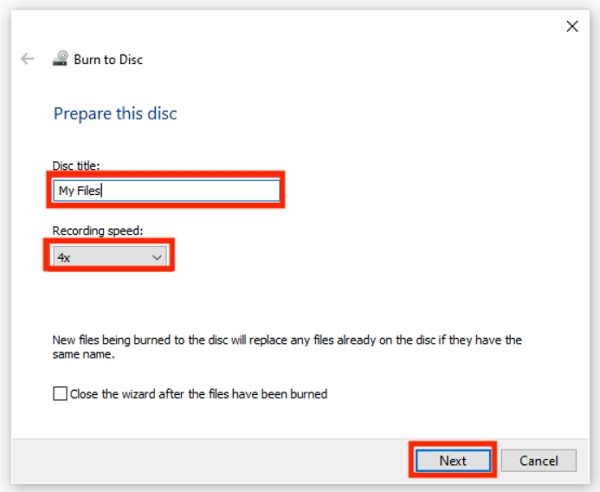








分享文章至:
選擇產品評分:
Joshua
HitPaw 特邀主編
熱衷於分享3C及各類軟體資訊,希望能夠透過撰寫文章,幫助大家瞭解更多影像處理的技巧和相關的AI資訊。
檢視所有文章留言
為HitPaw留下您的寶貴意見/點評